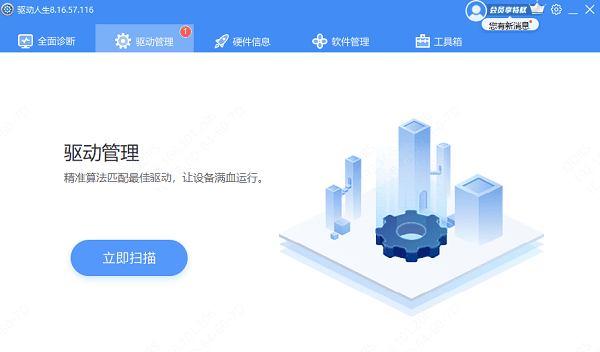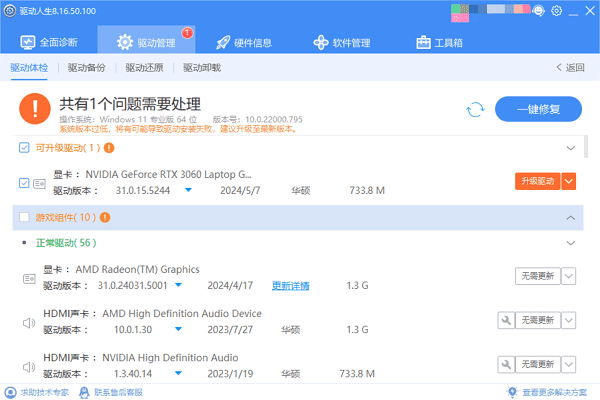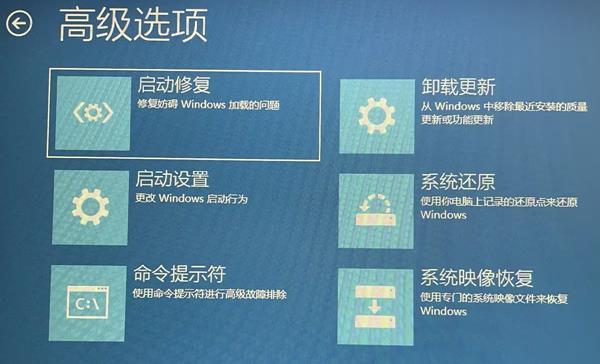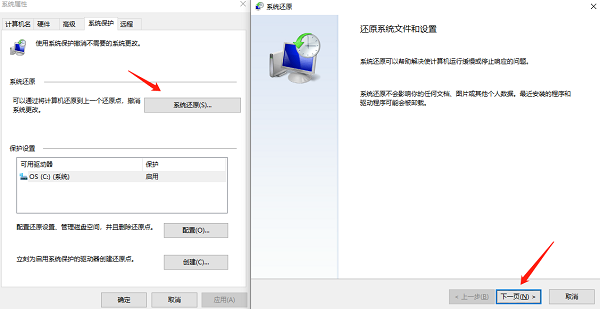笔记本电脑黑屏了但鼠标还能动怎么回事
时间:2025-09-06 | 作者: | 阅读:0笔记本电脑黑屏了但鼠标还能动怎么回事?或许有的朋友想了解,下面让心愿游戏小编为你带来答案哦,一起来看看吧!
一、原因分析
1、电源问题:电源故障或电池电量不足是导致黑屏的常见原因之一。电源适配器插头松动、连接线损坏或电池老化都可能导致电源供应不稳定,从而引发黑屏。
2、显示器问题:如果显示器的背光灯管或屏幕本身出现故障,也可能导致黑屏,但鼠标等外设仍能正常工作。
3、显卡驱动问题:显卡驱动程序损坏或过时,可能导致屏幕无法正确显示,而鼠标等外设因不依赖于显卡驱动而能继续工作。
4、系统问题:操作系统故障、系统文件损坏或病毒感染也可能导致屏幕黑屏。此时,虽然鼠标能动,但系统已无法正常显示界面。
5、硬件冲突:新安装的硬件设备与现有设备之间的冲突,或硬件设备之间存在不兼容问题,也可能引发黑屏现象。
二、解决方法
1、检查电源:首先确认电源适配器插头和连接线是否完好,插座是否通电。尝试更换电源适配器或拔下电池直接使用电源适配器开机,以判断电源是否有问题。
2、外接显示器测试:如果条件允许,可以尝试将笔记本电脑连接到外接显示器上,以判断是笔记本屏幕问题还是显卡问题。如果外接显示器能正常显示,则可能是笔记本屏幕故障。
3、更新显卡驱动:进入设备管理器,检查显示卡条目下的设备状态。如果显示卡条目下出现问号或叹号,说明驱动可能有问题。尝试更新显卡驱动,或下载与自己电脑型号匹配的显卡驱动进行安装。
对于不熟悉硬件和驱动安装的用户来说,使用专业驱动管理软件是最简单快捷的方法。比如,驱动人生,它能够自动检测电脑中缺失或损坏的驱动,并提供一键安装功能。具体操作如下:
①、启动驱动人生后,点击“驱动管理”功能,点击“立即扫描”,等待驱动扫描完成;
②、扫描结束后就会检测出你的电脑需要升级的驱动,点击“升级驱动”,等待驱动下载更新完成即可。
4、安全模式启动:在开机时按F8键进入安全模式,以最低的系统资源运行系统,有助于排除软件冲突。在安全模式下,可以检查并修复系统文件,或卸载最近安装或更新的软件。
5、系统恢复或重装:如果以上方法均无效,可以考虑使用系统还原功能,将系统恢复到之前的某个时间点。或者,在备份重要数据后,尝试重新安装操作系统。
6、硬件维修:如果问题依旧无法解决,可能是硬件出现较为严重的故障,如内存条损坏、硬盘问题等。此时,建议将笔记本电脑送至专业维修服务中心进行检查和维修。
结语:以上就是心愿游戏小编为你收集的笔记本电脑黑屏了但鼠标还能动怎么回事?查看解决方法,希望能帮到小伙伴们,更多相关的文章请收藏心愿游戏
来源:https://www.160.com/article/6829.html
免责声明:文中图文均来自网络,如有侵权请联系删除,心愿游戏发布此文仅为传递信息,不代表心愿游戏认同其观点或证实其描述。
相关文章
更多-

- 电脑提示损坏的映像怎么解决
- 时间:2025-12-26
-

- Win10怎么分区
- 时间:2025-12-25
-

- 电脑c盘满了怎么清理
- 时间:2025-12-25
-

- 电脑提示0xc0000719设备未迁移如何解决
- 时间:2025-12-25
-

- 蓝屏代码0x000000f4怎么修复
- 时间:2025-12-24
-

- 该设备已被禁用(代码22)怎么解决
- 时间:2025-12-24
-

- 0x40000015是什么错误
- 时间:2025-12-23
-

- HID
- 时间:2025-12-23
精选合集
更多大家都在玩
大家都在看
更多-

- 乖乖风格男生网名大全两个字(精选100个)
- 时间:2025-12-26
-
- 浙江绍兴轨道交通2号线列车撞击事故调查报告公布 致3死1重伤
- 时间:2025-12-26
-
- 觉醒第3集剧情介绍
- 时间:2025-12-26
-

- 【攻略分享】步兵营兵种完全解析
- 时间:2025-12-26
-

- 多种武器杀鬼子 国产抗日FPS《抵抗者》新实机预告
- 时间:2025-12-26
-

- 《掌握地下城3,玩转游戏的15个小技巧》 玩转地下城3
- 时间:2025-12-26
-
- 觉醒第2集剧情介绍
- 时间:2025-12-26
-

- 温柔惊艳的姓氏男生网名(精选100个)
- 时间:2025-12-26